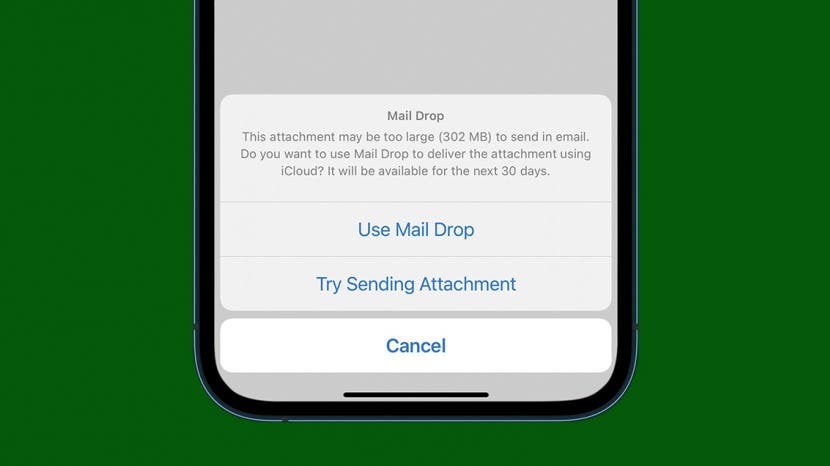
큰 비디오 파일을 온라인으로 보내는 것은 까다로울 수 있습니다. 특히 "크기 제한에 도달하면 비디오를 보낼 수 없습니다."라는 두려운 메시지가 표시될 때 더욱 그렇습니다. 를 통해 대용량 파일을 보내는 방법을 배웁니다. 원하는 메일 앱. 동영상을 AirDrop하는 방법, iPhone에서 동영상을 압축하는 방법, Gmail에서 25MB보다 큰 파일을 보내는 방법까지 알려 드리겠습니다.
이동:
- 대용량 파일을 AirDrop하는 방법
- iCloud를 통한 동영상 공유
- iPhone에서 파일 압축
- 타사 앱을 사용하여 더 큰 파일 공유
대용량 파일을 AirDrop하는 방법
AirDrop은 iPhone, iPad 및 Mac에서 사용할 수 있는 환상적인 기능으로 Apple 장치가 Bluetooth를 통해 파일을 보내고 받을 수 있습니다. AirDrop을 사용하여 보낼 수 있는 파일의 크기에는 제한이 없지만 때때로 더 큰 파일을 보내지 못하거나 시간이 오래 걸릴 수 있습니다.
- 보내려는 파일을 찾습니다. 동영상을 탭합니다. 9GB 비디오를 예로 사용하겠습니다.

- 탭 공유 버튼.

- 선택하다 공중 투하 공유 시트에서.
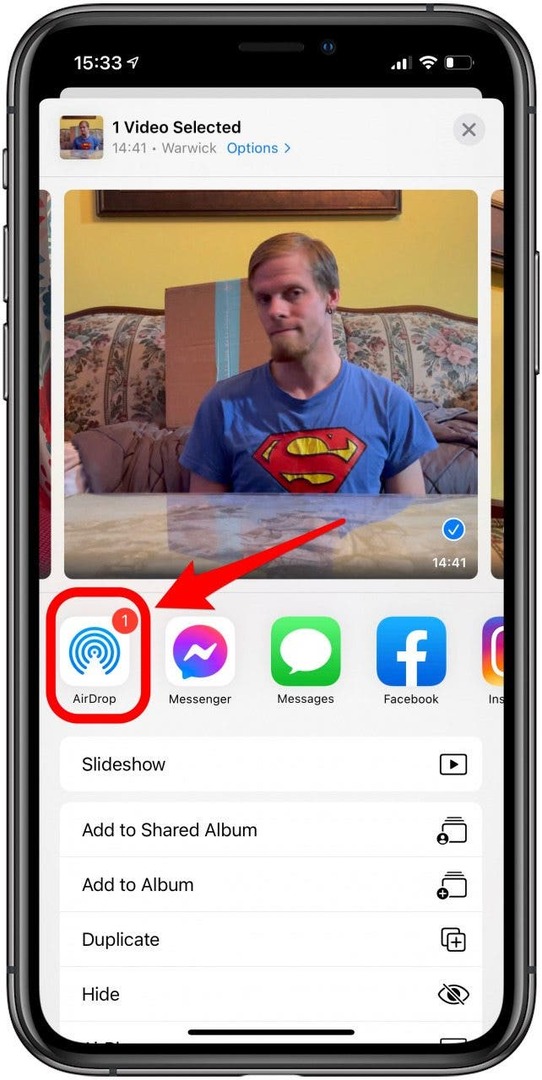
- 공유하려는 기기를 탭합니다. 보안 설정에 따라 수신 장치에서 파일을 수락해야 할 수도 있습니다.
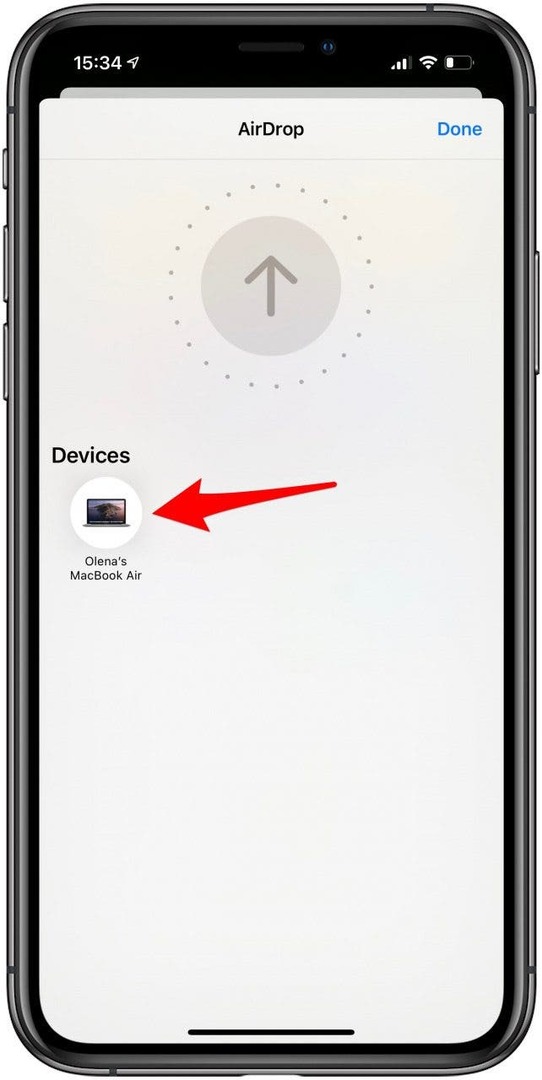
프로 팁: AirDrop은 Apple 기기에서만 가능합니다. 작동하지 않으면 다음을 확인하십시오. AirDrop 문제 해결 팁.
파일을 보내고 받는 기기에서 AirDrop이 활성화되어 있는지 확인해야 합니다. 읽다 이것은 AirDrop을 켜는 방법을 배우기 위해. 또한 살펴보십시오. iPhone 공유 시트 사용자화에 대한 이 기사. iPhone으로 셀카를 찍는 방법에 대해 자세히 알아보려면 무료 등록 오늘의 팁 뉴스레터.
맨 위로
iCloud를 통한 동영상 공유
iCloud를 통해 비디오 및 기타 대용량 파일을 공유할 수 있습니다. iPhone 또는 iPad만 있으면 간편하게 동영상을 공유할 수 있습니다. iCloud에 자동으로 백업하도록 설정된 사진 보관함.
자동으로 백업된 동영상 다운로드
컴퓨터에서 iCloud의 비디오를 다운로드하려면:
- 로그인 아이클라우드 귀하의 Apple ID를 사용하여.
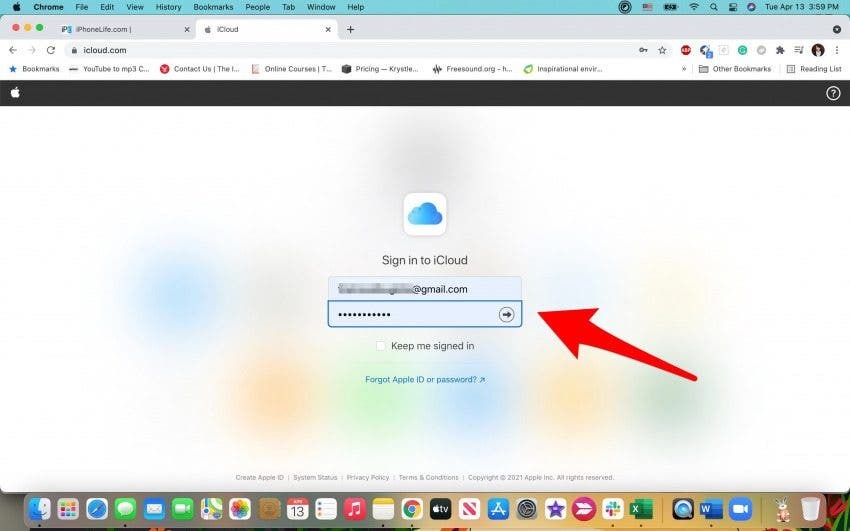
- 클릭 사진.
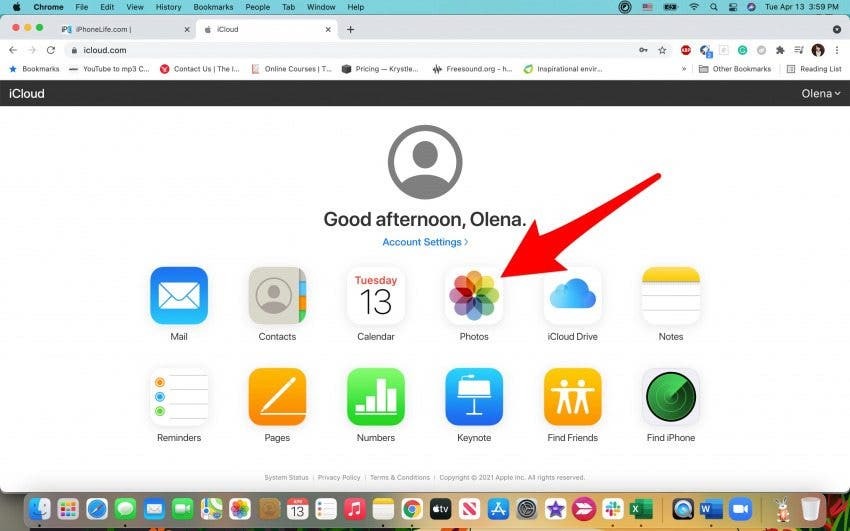
- 미디어 유형에서 선택 비디오.
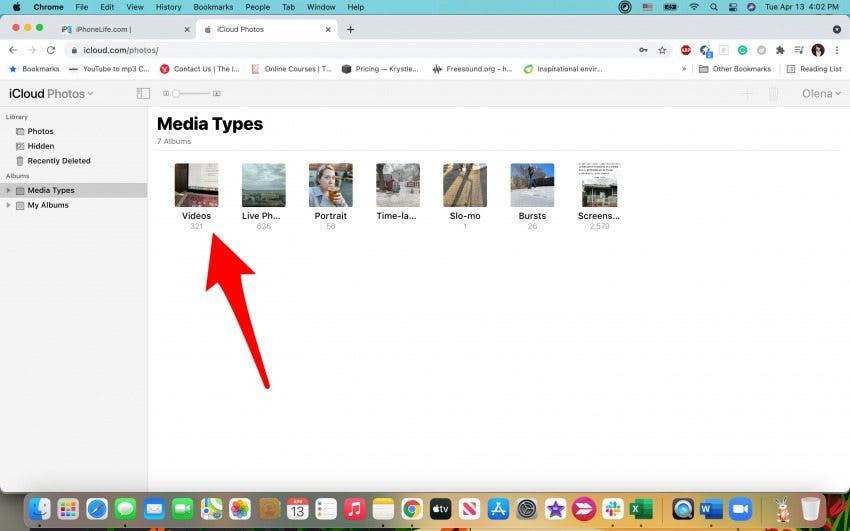
- 다운로드하려는 동영상을 클릭합니다.
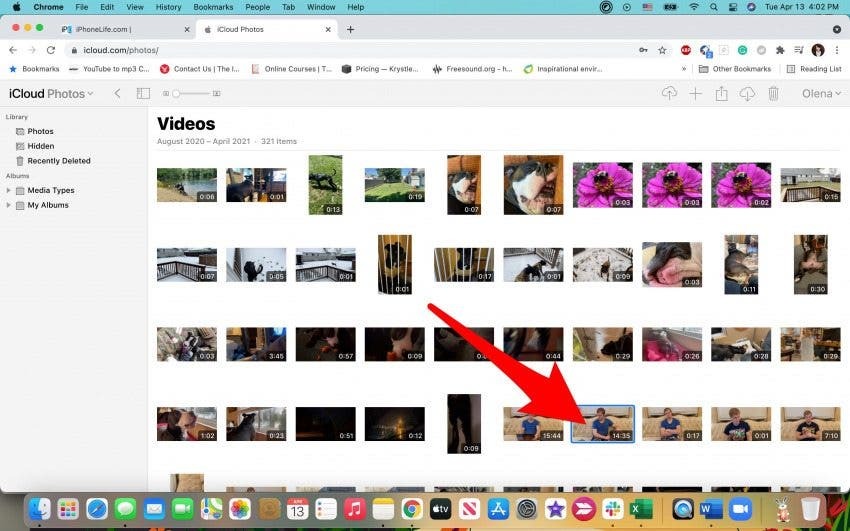
- 클릭 다운로드 버튼.
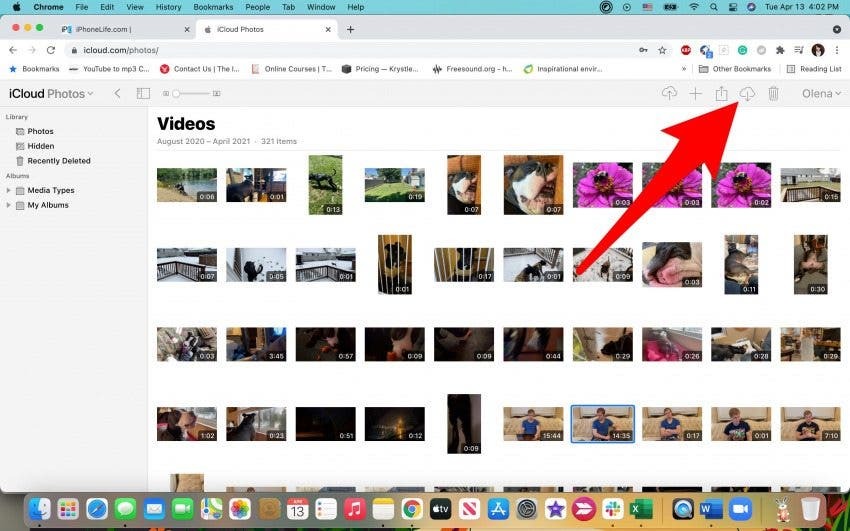
프로 팁: iCloud Drive 폴더에서 다른 유형의 파일을 찾을 수 있습니다. Mac은 물론 Windows 컴퓨터에서도 이 작업을 수행할 수 있습니다.
맨 위로
iCloud 파일을 이메일 첨부 파일로 보내는 방법
iPhone 및 iPad에는 파일 및 비디오에 접근하는 데 도움이 되는 파일 앱이 사전 설치되어 있습니다. 파일 앱에 저장된 모든 파일은 iCloud Drive에 백업됩니다. 다운로드할 수 있지만 크기가 302MB 미만인 경우 이메일을 통해 보낼 수도 있습니다.
- 열기 메일 앱.
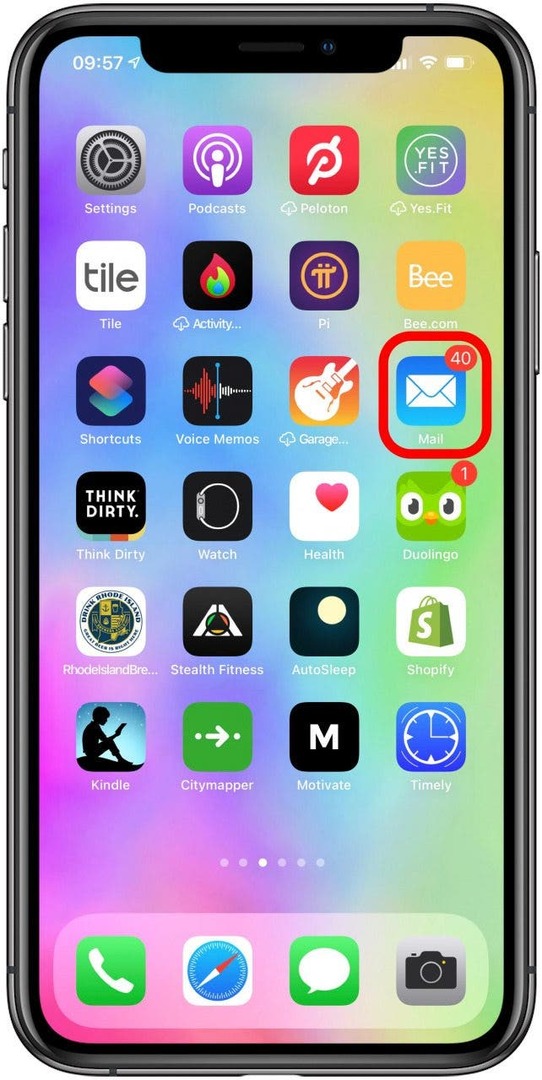
- 수도꼭지 구성하다.
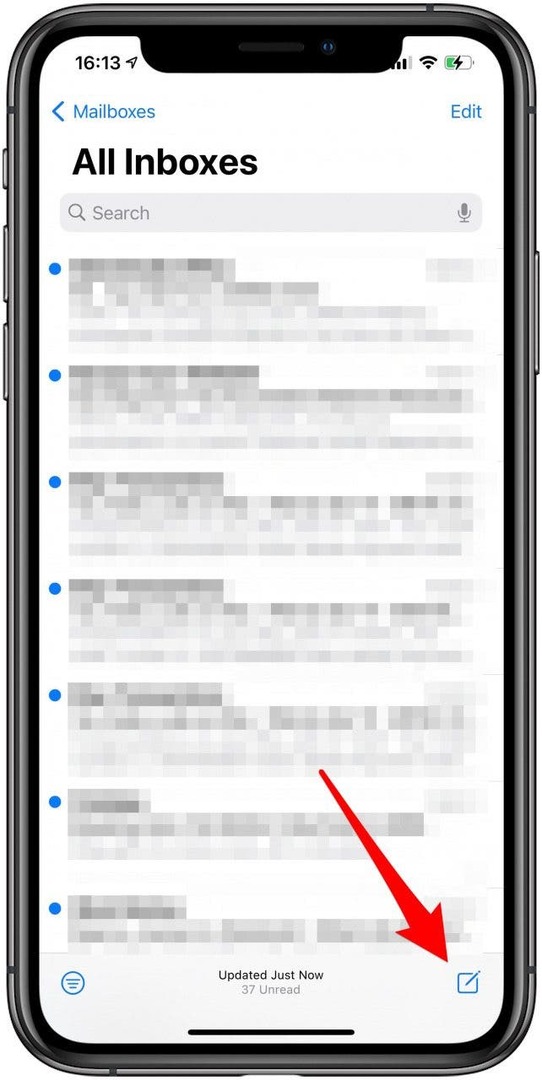
- 이메일 본문 내부를 탭합니다.
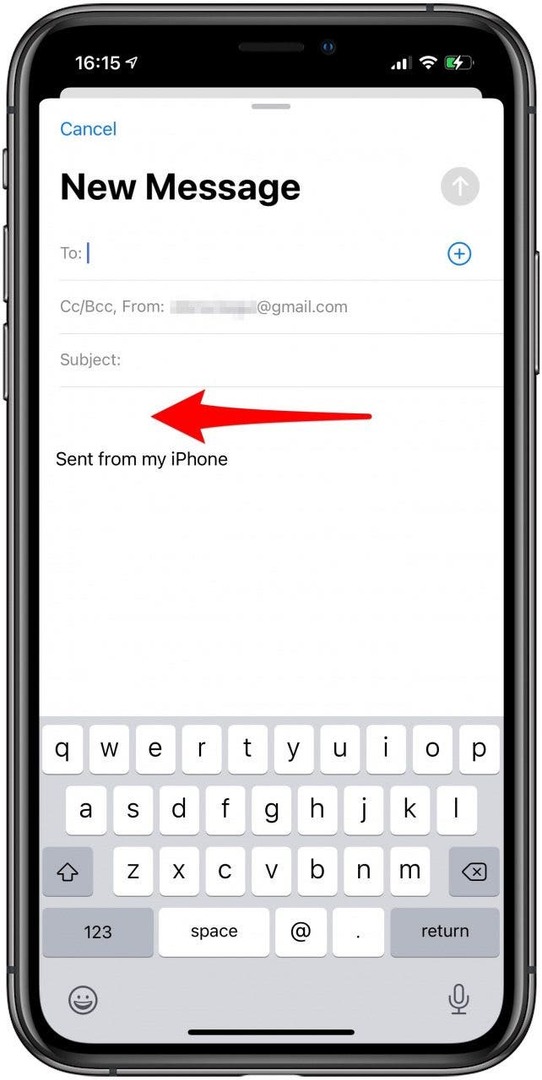
- 탭 탈자 부호 예상 텍스트 옆에 있습니다.
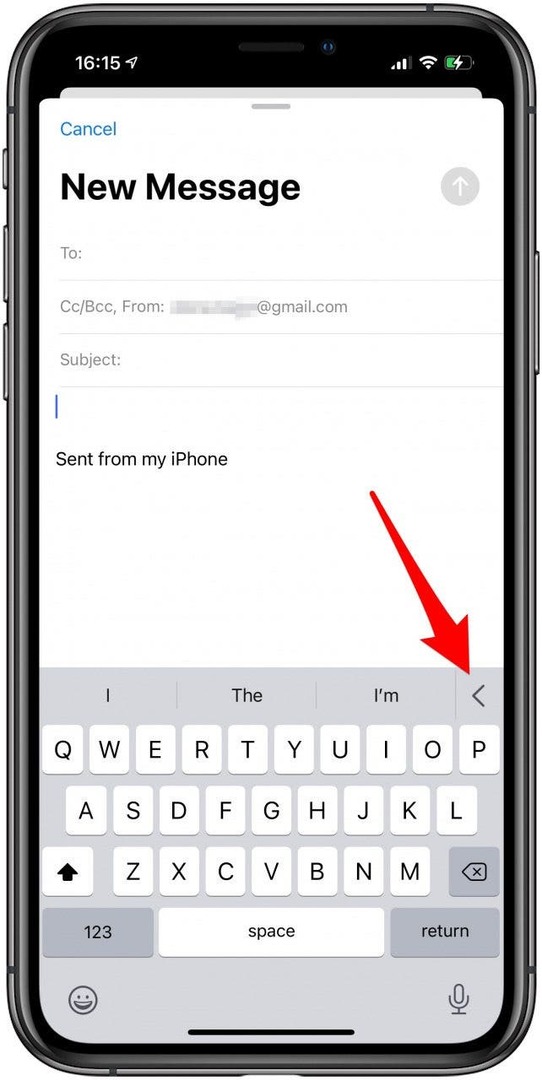
- 선택 문서 아이콘.
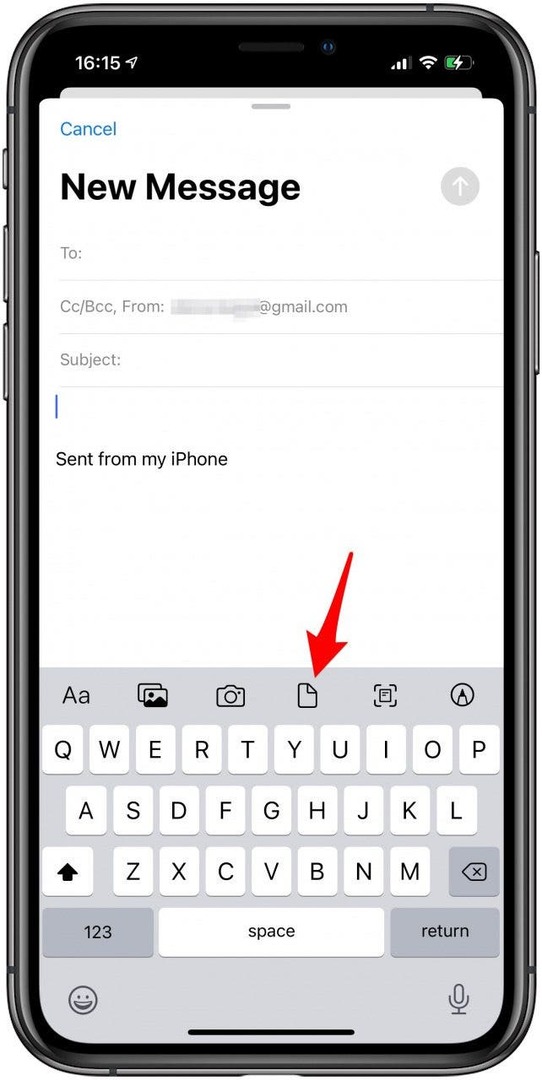
- 보내려는 파일을 찾아 누릅니다. 이메일 본문에 표시되는 데 몇 분 정도 걸릴 수 있습니다.
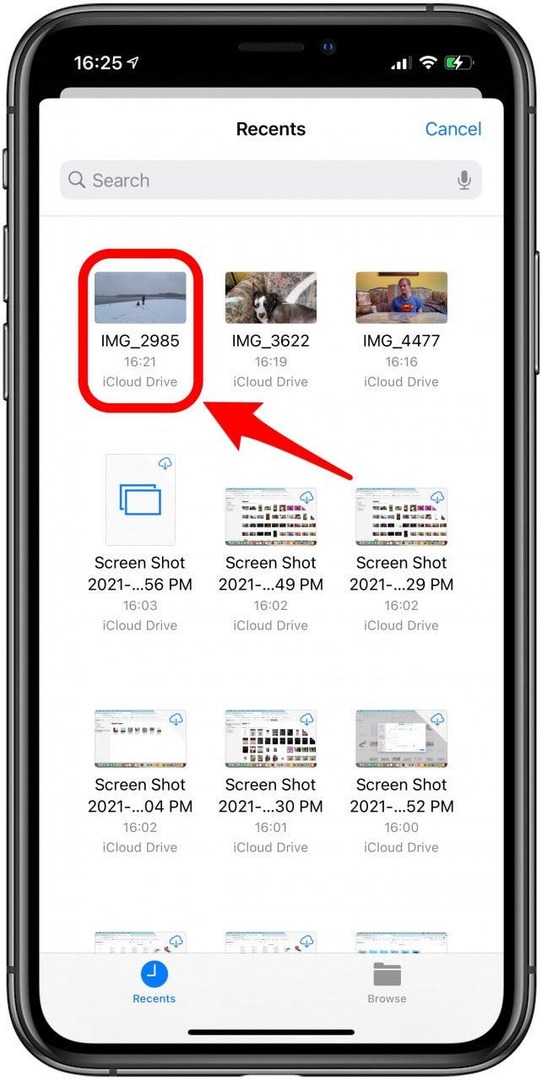
- 연락처를 추가하면 보내다.
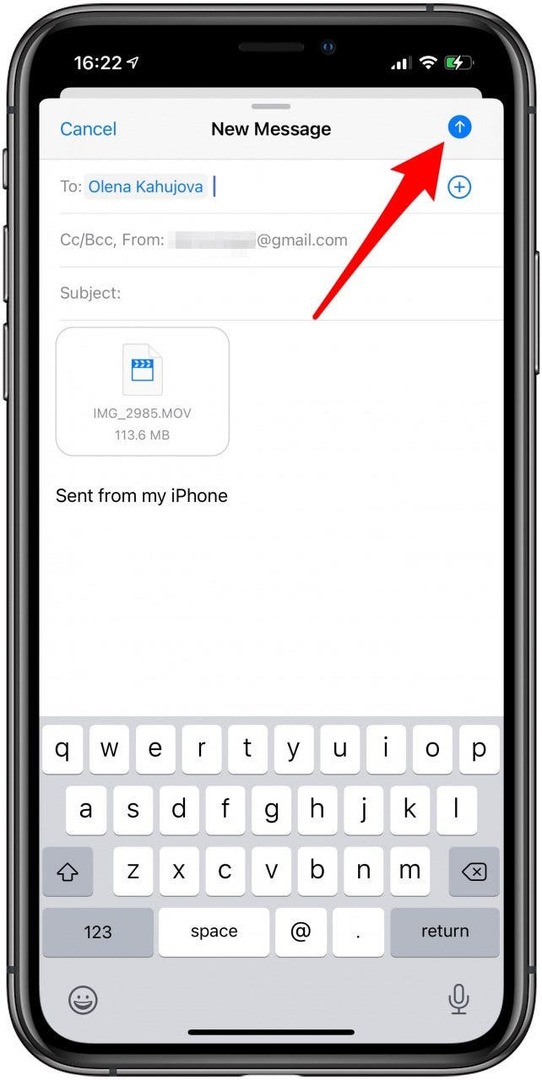
사진과 비디오를 이메일로 보내려면 갤러리 아이콘을 눌러야 합니다. 비디오를 보려면 앨범을 탭한 다음 비디오를 탭해야 합니다. 이 단계별 지침은 iPhone Mail 앱에서 파일을 첨부하는 방법.
맨 위로
iPhone 및 iPad에서 Mail Drop 사용하기
Mail Drop을 사용하면 크기가 302MB보다 크고 5GB보다 작은 파일을 보낼 수 있습니다. 해당 크기 범위 내에서 파일을 첨부하려고 하면 Mail Drop을 사용할 것인지 또는 첨부 파일 보내기를 시도할 것인지 묻는 팝업 메뉴가 나타납니다. Mail Drop 사용을 선택하면 iCloud를 사용하여 파일이 전달되고 30일 동안 다운로드할 수 있습니다.
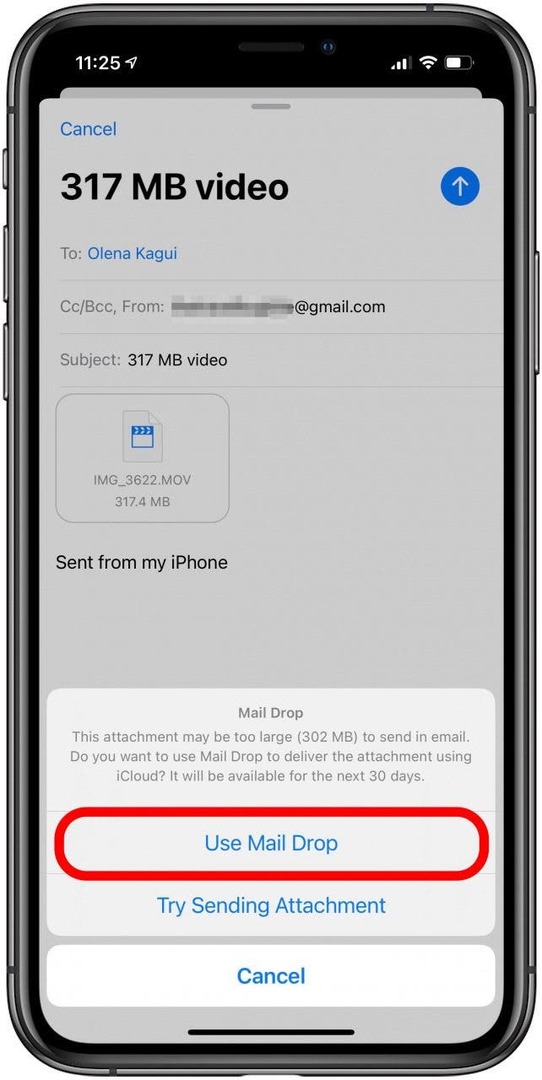
맨 위로
iCloud 링크를 이메일로 보내는 방법
iCloud를 통해 파일을 공유하는 빠른 방법은 다른 기기에서 다운로드하려는 특정 파일에 대한 링크를 이메일로 보내는 것입니다.
- 공유하려는 파일을 엽니다.

- 수도꼭지 공유하다.

- 수도꼭지 iCloud 링크 복사. 파일이 아직 iCloud에 업로드되지 않은 경우 시간이 걸릴 수 있습니다.
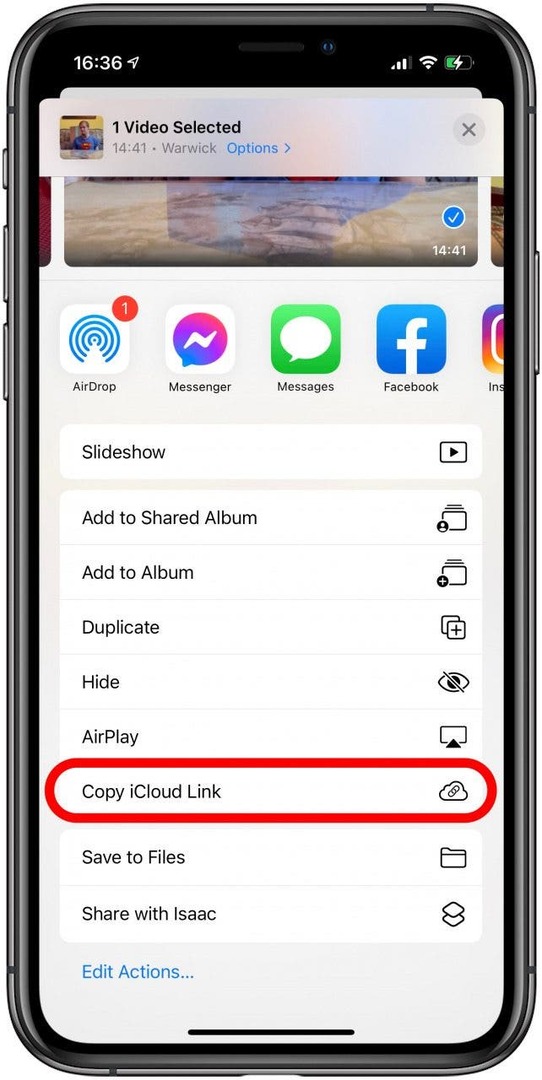
- 새 이메일, 문자 메시지 또는 소셜 미디어 메신저에 링크를 붙여넣습니다.
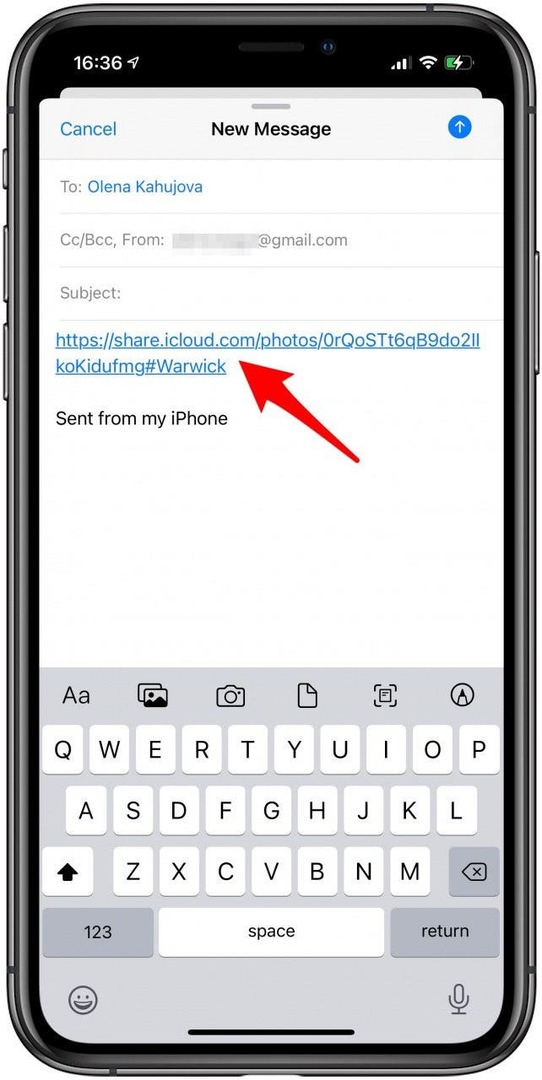
- 파일을 다운로드하려면 공유 대상 장치에서 링크를 열어야 합니다.
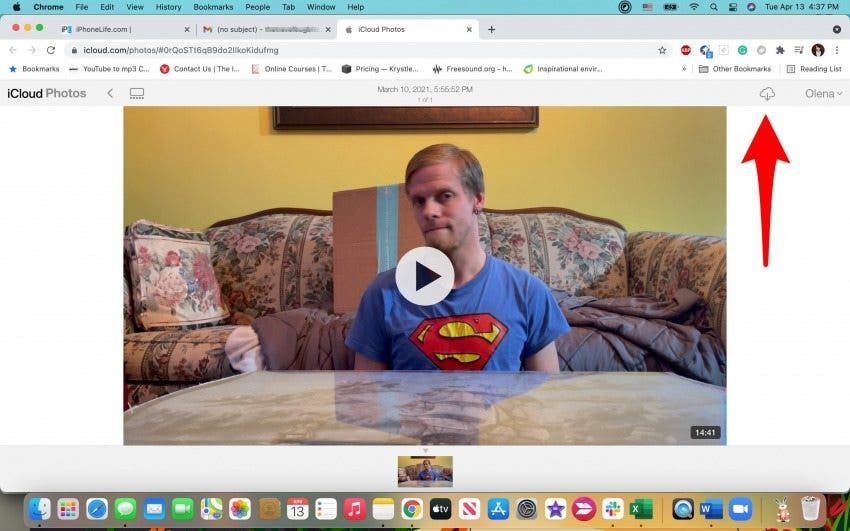
- Apple ID로 iCloud에 로그인하고 동영상을 탭하고 파일을 다운로드합니다.
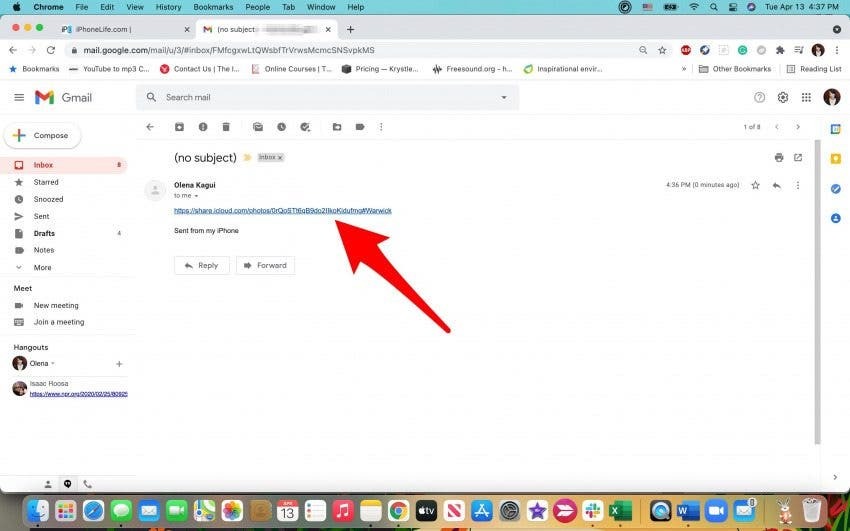
iCloud로 동영상을 보내는 방법이 궁금한 경우 위의 단계에 따라 수행할 수 있습니다. iCloud에 충분한 공간이 있는지 확인하십시오. 당신은 항상 iCloud 저장 공간 요금제 변경 또는 체크 아웃 기기의 여유 공간을 확보하기 위한 팁.
맨 위로
iPhone에서 파일 압축
더 빠른 공유를 위해 또는 302MB보다 큰 파일을 보내려면 파일 앱에서 파일을 압축할 수 있습니다.
- 열려있는 파일 앱.
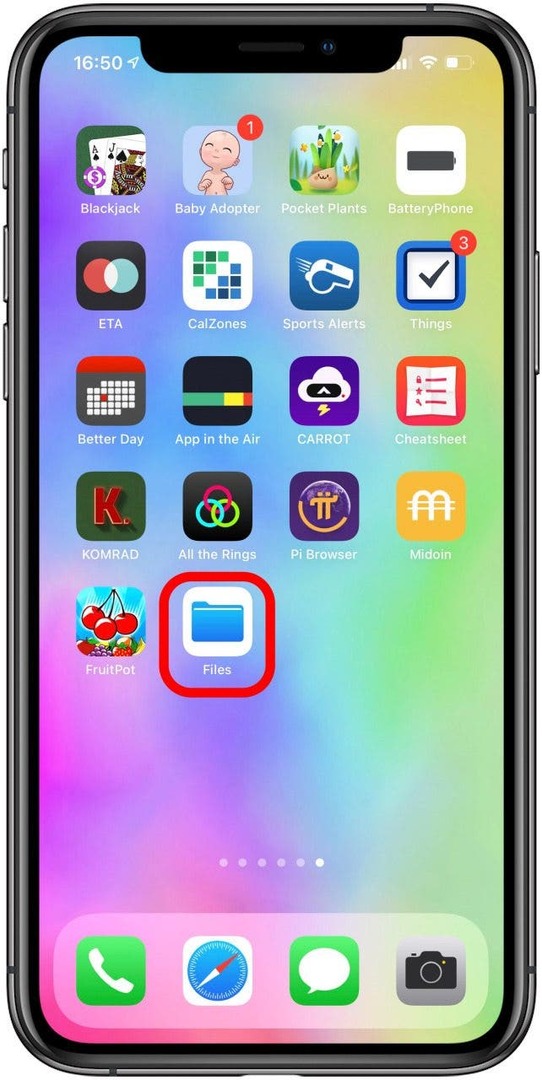
- 압축할 파일을 찾습니다.
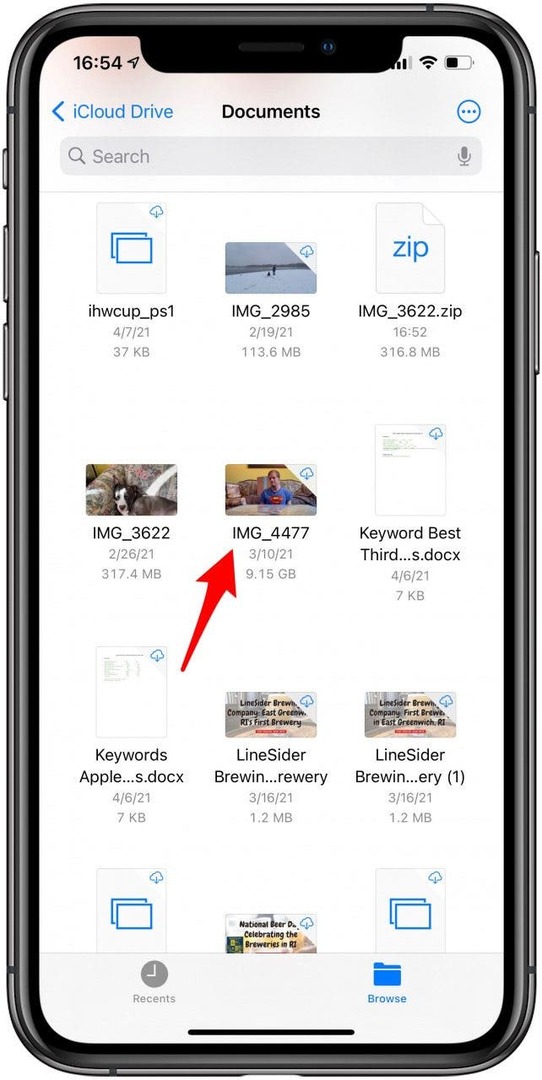
- 메뉴가 나타날 때까지 파일을 길게 누릅니다. 그런 다음 압박 붕대.
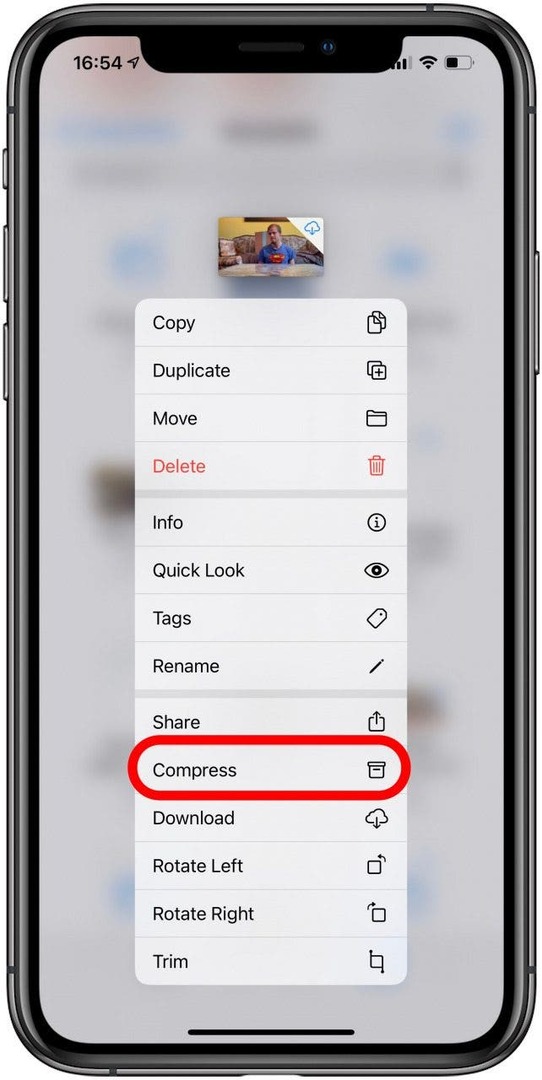
사진과 비디오는 일반적으로 파일 앱에 저장되지 않지만 다음 위치에 저장할 수 있습니다.
- 파일에 저장하려는 비디오를 엽니다.

- 수도꼭지 공유하다.

- 선택하다 파일에 저장.
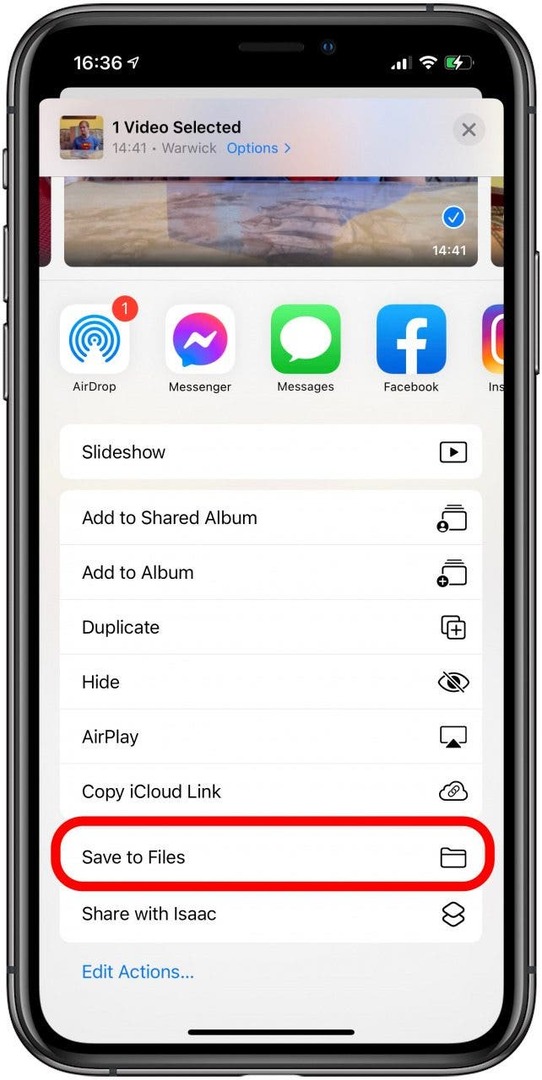
맨 위로
타사 앱을 사용하여 더 큰 파일 공유
"대용량 동영상 파일을 무료로 업로드할 수 있는 곳은 어디인가요?" 고려해야 할 몇 가지 옵션이 있습니다. 에서 생성한 링크를 사용하여 iPhone에서 대용량 비디오 파일을 보내는 방법을 알아봅니다. 원드라이브, 드롭 박스, 그리고 구글 드라이브:
원드라이브
OneDrive는 최대 100GB의 무료 저장 공간을 제공하기 때문에 훌륭합니다. 당신은 단지 필요합니다 Bing 보상에 가입. 유료 사용자당 요금제는 월 $5에 5TB 또는 $10에 무제한입니다.
OneDrive에서 더 큰 파일을 공유하려면 파일을 드라이브에 업로드한 다음 다른 장치에서 해당 웹 사이트를 사용하여 다운로드할 수 있습니다. 또는 iCloud 링크를 보내는 것과 마찬가지로 이메일을 통해 OneDrive 링크를 생성하고 보낼 수도 있습니다.
드롭 박스
DropBox에는 최대 5TB까지 저장하고 3명과 계정을 공유할 수 있는 유료 서비스가 있습니다. 월 $12.5, 회사는 월 $20에 무제한 스토리지를 제공합니다.
무료 버전은 2GB의 공간만 제공하지만 다음과 같은 특별 프로모션을 이용할 수 있습니다. 25GB의 무료 저장용량. 이것은 새 계정에만 제공되므로 기존 계정이 있는 경우 다른 이메일 주소로 새 계정을 여는 것을 고려할 수 있습니다.
파일을 DropBox에 업로드하고 웹사이트를 사용하여 다른 장치에 다운로드하거나 링크를 보낼 수 있습니다.
구글 드라이브
Gmail에서 보낼 수 있는 MB는 얼마입니까? 25MB에 불과합니다. iPhone Mail 앱보다 훨씬 적습니다. 그렇다면 얼마나 큰 이메일을 보낼 수 있습니까? Google 드라이브를 사용하는 경우 Gmail을 통해 더 큰 파일에 대한 링크를 보낼 수 있습니다. 최대 15GB의 Google 드라이브 저장용량을 무료로 받을 수 있으며 Google 휴대전화나 Chromebook이 있는 경우 더 많은 저장용량을 사용할 수 있습니다.
추가 저장용량에 대해 비용을 지불할 수도 있습니다. 100GB는 월 1.99달러, 200GB는 2.99달러, 2TB는 9.99달러, 10TB는 99.99달러입니다. 이미 15GB의 저장 공간을 모두 사용한 경우 언제든지 새 계정을 개설하여 더 많은 저장 공간을 확보할 수 있습니다.
iCloud, OneDrive 및 DropBox와 마찬가지로 Google 드라이브를 사용하여 더 큰 파일을 공유하려는 기기에 직접 파일을 다운로드하거나 이메일을 통해 파일에 대한 링크를 보낼 수 있습니다. 이 방법을 사용하면 전체 품질의 비디오를 보낼 수 있습니다.
맨 위로
이제 이메일을 통해 대용량 비디오를 보내는 방법을 알게 되었습니다! 동영상을 AirDrop하고 무료 타사 앱을 활용하는 방법도 알고 있습니다! 이 모든 방법은 대용량 PDF 및 기타 파일 형식에도 적용할 수 있습니다. 이제 인터넷을 통해 대용량 파일을 전송하는 방법을 알았으므로 몇 가지 시도를 고려해 보십시오. RAW 아이폰 사진!